Dev C++ là gì? Cách tải và cài đặt với Dev++ cho người mới
Dev C++ là gì? Cách tải và cài đặt với Dev++ cho người mới
Xem nhanh
Dev C++ là gì? Đây là một trong những công cụ hỗ trợ đắc lực cho việc học và phát triển ứng dụng bằng ngôn ngữ C và C++. Đồng thời là một môi trường phát triển tích hợp (IDE) miễn phí, nhẹ và mạnh mẽ, giúp người dùng dễ dàng viết, biên dịch và chạy các chương trình C/C++. FPT Cloud sẽ hướng dẫn bạn cách tải và cài đặt Dev C++ dễ dàng.
1. Dev C++ là gì?
Dev C++ là một môi trường phát triển tích hợp (IDE) miễn phí và mã nguồn mở dành cho lập trình viên C và C++. Được phát triển bởi Bloodshed Software, Dev C++ cung cấp một nền tảng mạnh mẽ và dễ sử dụng cho việc viết, biên dịch và gỡ lỗi các chương trình C/C++.
Với giao diện trực quan và nhiều tính năng hữu ích, Dev C++ là một lựa chọn phổ biến cho cả người mới bắt đầu và các lập trình viên chuyên nghiệp.

>>> Xem thêm: GPU là gì? Chức năng và sự khác biệt với CPU
2. Đặc điểm của Dev C++
Dev C++ được nhiều người ưa chuộng bởi sở hữu nhiều đặc điểm nổi bật, bao gồm:
Miễn phí mã nguồn mở
Đây là một ưu điểm lớn của Dev C++, giúp người dùng dễ dàng tải xuống, cài đặt và sử dụng mà không tốn bất kỳ chi phí nào.
Giao diện trực quan, dễ sử dụng
Dev C++ sở hữu giao diện người dùng đồ họa (GUI) trực quan và dễ sử dụng, giúp người dùng, đặc biệt là người mới bắt đầu, dễ dàng làm quen và thao tác.
Đủ tính năng cho C, C++
Phần mềm Dev-C++ cung cấp đầy đủ tính năng cho việc lập trình bằng ngôn ngữ C và C++. Bạn có thể thực hành cách ghi nhớ cú pháp của ngôn ngữ này vì phần mềm không có tính năng gợi ý code.

Dung lượng gọn nhẹ
Dev C++ là một công cụ lập trình C++ với dung lượng nhẹ, phù hợp với mọi máy tính, bao gồm cả những máy tính có cấu hình thấp.
Hỗ trợ đa nền tảng
Dev C++ chủ yếu được phát triển cho hệ điều hành Windows, tuy nhiên nó cũng có thể hoạt động trên các hệ điều hành khác như Linux và mac OS thông qua các phần mềm giả lập.
Hỗ trợ tích hợp trình biên dịch
Dev C++ đi kèm với một trình biên dịch, giúp tiết kiệm thời gian cài đặt cho người dùng.
>>> Xem thêm: Bit là gì? Tầm quan trọng của Bit, Byte trong lập trình
3. Hướng dẫn cách tải và cài đặt Dev C++
Tải Dev C++
Để tải Dev C++, bạn truy cập vào trang web của Dev C++ bằng trình duyệt web ở link này, sau đó nhấn vào nút Download để tải chương trình về máy.
Cài đặt Dev C++
Bước 1: Mở tệp cài đặt của Dev C++, chọn ngôn ngữ tiếng Anh (English) và nhấn OK.
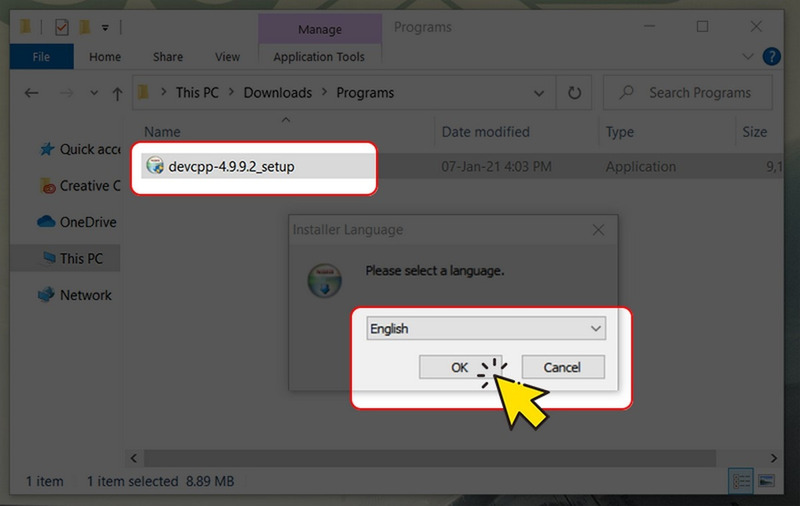
Bước 2: Một cửa sổ License Agreement sẽ hiển thị, nhấn I Agree.
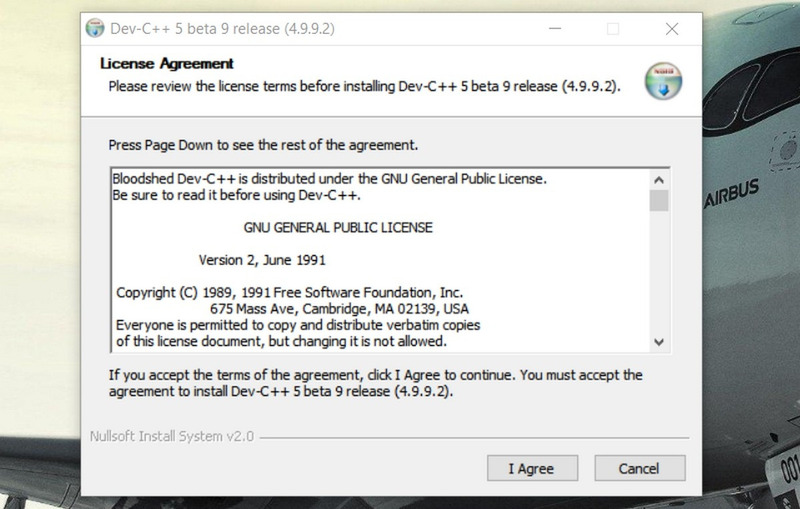
Bước 3: Trong cửa sổ Choose Components, tiếp tục nhấn Next.
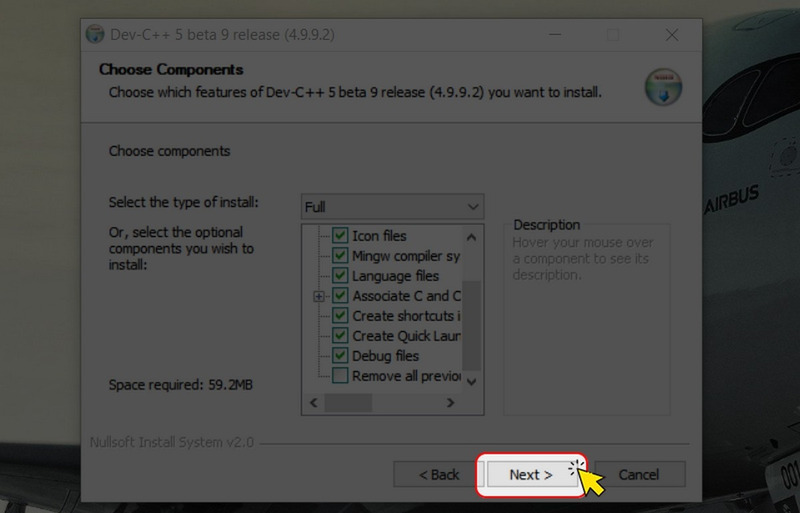
Bước 4: Nhấn vào Browse để chọn vị trí cài đặt Dev C++ (nếu cần), sau đó nhấn Install để bắt đầu quá trình cài đặt.
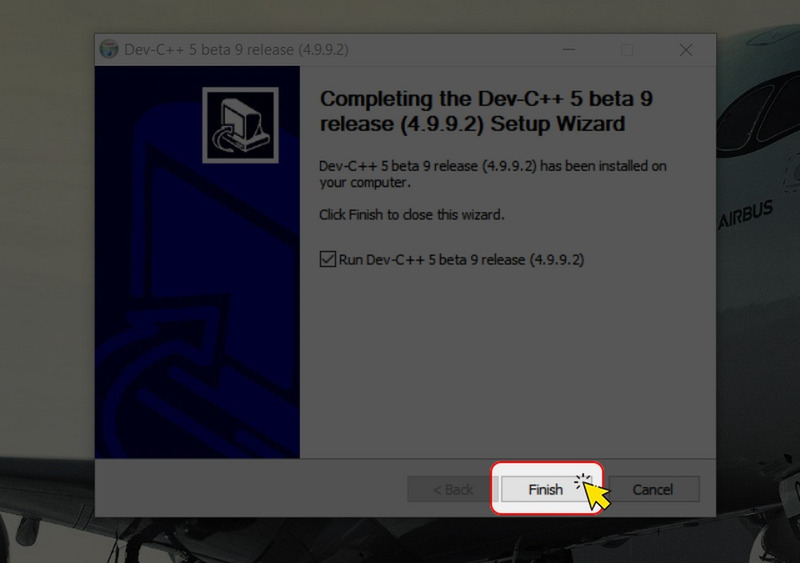
Bước 5: Cuối cùng, nhấn Finish.
4. Cách sử dụng Dev C++ hiệu quả
Để sử dụng Dev C++ hiệu quả, bạn cần nắm vững các kiến thức cơ bản về ngôn ngữ lập trình C/C++ và cách sử dụng các tính năng của Dev C++. Dưới đây là một số mẹo giúp bạn sử dụng Dev C++ hiệu quả:
Cách tạo chương trình trên Dev C++
Để tạo mới một chương trình trên Dev C, bạn chọn File, chọn New và nhấn vào Source File hoặc nhấn tổ hợp phím Ctrl + N.
Cách chạy chương trình code trên Dev C++
- Cách 1: Chọn Execute, sau đó nhấn Compile hoặc tổ hợp phím Ctrl + F9.
- Cách 2: Chọn Execute, sau đó nhấn Run hoặc tổ hợp phím Ctrl + F10.
- Cách 3: Chọn Execute, sau đó nhấn Compile & Run hoặc tổ hợp phím F9.
Lưu code trên Dev C++
Để lưu code C++, bạn chọn File, sau đó nhấn Save (Ctrl + S) hoặc Save As (Ctrl + F12). Sau đó, bạn chọn nơi lưu trữ, đặt tên file và nhấn Save để hoàn tất quá trình lưu file.
Lưu ý: Một số phiên bản Dev C++ có thể có cách chạy chương trình code C++ và thao tác lưu file khác nhau.
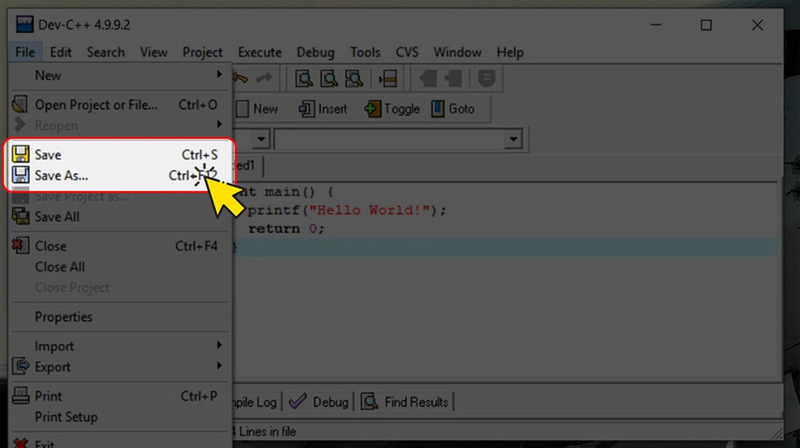
5. Các lưu ý khi học lập trình với Dev
Việc học lập trình với Dev C++, bạn cần lưu ý một số vấn đề sau:
5.1. Cấu hình Dev C++
Khi học lập trình với Dev C++ bạn cần phải sửa đổi một trong những cài đặt mặc định. Bởi vì nó cho phép bạn gỡ rối các chương trình mà mình đang thực hiện.
- Bước 1: Chuyển tới phần menu trong hộp công cụ. Sau đó lựa chọn phần trình biên dịch.
- Bước 2: Nhấn vào tab cài đặt. Sau đó bạn nhấn vào tab trình liên kết trong bảng điều khiển phía bên trái và điền thay đổi các thông tin mà bạn cần gỡ rồi. Sau đó nhấn có.
- Bước 3: Nhấn ok.

5.2. Tạo một project mới
Học lập trình với Dev C++ bắt buộc bạn phải tạo một project mới. Đây có thể coi như là một thùng chứa những dữ liệu của các yêu cầu phiên dịch chương trình. Bạn thực hiện những lệnh sau đây:
- Chuyển tới Menu lựa chọn tệp. Và sau đó chọn new, project,…
- Chọn một project mới và bạn cần phải đảm bảo project C++ cũng được lựa chọn. Tại đây thì bạn sẽ phải đặt tên cho dự án đó. Bạn có thể cung cấp cho bạn một project nào bất kỳ. Nhưng bạn nên nhớ project của bạn cũng sẽ là tên của tệp mà bạn cần thực hiện đến cuối cùng.
- Khi bạn đã đăng nhập xong tên của project của mình thì bạn ấn vào ok là xong.
- Khi bạn thực hiện triển khai chương trình thì Dev C++ sẽ hỏi bạn nơi lưu trữ project của mình.
5.3. Thêm các tệp nguồn
Trong bước thứ 3 này bạn có thể thêm các tệp và các nguồn trống theo 1 hoặc 2 cách sau đây:
Chuyển tới menu và chọn tệp, sau đó chọn tệp mới. Hoặc có thể dùng lệnh Ctrl + N là được. Tiếp đó đến menu, chọn project và chọn một tệp mới
Bạn cần lưu ý những điểm sau khi học lập trình với Dev C++. Khi Dev C++ không yêu cầu tên tệp hoặc bất kỳ nguồn mới nào cho tới khi bạn thực hiện những thao tác sau: Biên dịch, lưu project, lưu tệp nguồn hay thoát Dev C++.
Ngoài ra bạn có thể thêm những nguồn tệp có sẵn theo những cách sau đây:
- Chuyển đến phần Menu project và chọn thêm dự án
- Nhận chuột phải vào tên project trong bảng điều khiển phía bên trái và chọn thêm project.

5.4. Biên dịch
Khi bạn đã nhập hết tất cả các mã nguồn của mình. Thì bạn đã thực hiện đủ các bước để bắt đầu các chương trình.
- Bạn chuyển tới menu nhấn thực hiện và chọn biên dịch hoặc chỉ cần nhấn Ctrl + F9. Bạn sẽ có thể gặp một số loại trình biên dịch hoặc liên kết lỗi.
- Đầu tiên bạn cần cố gắng biên dịch các chương trình của mình. Như lỗi cú pháp có thể thực hiện trong tab và trình biên dịch ở cuối màn hình.
- Bạn có thể nhấn đúp chuột vào bất kỳ những lỗi nào có thể đưa bạn đến những vị trí mã nguồn xảy ra.
- Các linker tab sẽ nhấp nháy nếu có bất kỳ mối liên kết lỗi. Những lỗi liên kết nói chung là kết quả của lỗi cú pháp không cho phép một trong các tệp được biên dịch.
5.5. Thực hiện
Đây là bước thứ 5. Bạn có thể chạy chương trình bạn vừa thực hiện. Bạn thực hiện theo những cú pháp sau đây:
Chuyển đến mục menu “Thực hiện” và cuối cùng chọn “Chạy”. Bạn cần lưu ý những điều sau đây: Truyền những tham số của dòng lệnh cho các chương trình của bạn. Chuyển đến phần trình đơn và thực hiện. Bạn cần phải chọn tham số và nhấn bất kỳ tham số nào bạn có thể thực hiện.
Khi phần cửa số biến mất thì bạn hãy thực hiện chương trình của mình. Bạn có thể nhận thấy một điều rất đặc biệt đó là một cửa sổ giao diện điều khiển sẽ được bật lên và một số văn bản sẽ biến mất.

5.6. Chỉnh sửa
Khi học lập trình với Dev C++ thì bước gỡ lỗi thứ 6 này cũng rất là quan trọng. Khi những thứ trong lập trình nó không xảy ra theo những cách mà bạn đã lên kế hoạch, thì trình gỡ lỗi của bạn có thể là một công cụ tuyệt vời nhất để xác định những điều đang xảy ra. Những chức năng gỡ lỗi cơ bản này được thể hiện qua tab gỡ lỗi trên màn hình.
Bài viết liên quan:
- React là gì? Thành phần và cách hoạt động của React
- Folder là gì? Cách sắp xếp, quản lý Folder hiệu quả
Dev C++ là một công cụ miễn phí dành cho người mới bắt đầu học lập trình C/C++. Với giao diện trực quan, dễ sử dụng cùng hệ thống tính năng đa dạng, dev C++ giúp bạn dễ dàng viết code, biên dịch, chạy chương trình và gỡ lỗi. FPT Cloud khuyên bạn sử dụng nó một cách thông minh và sáng tạo để biến những ý tưởng lập trình của bạn thành hiện thực.


















